Inhaltsverzeichnis Microsoft Access 2021 Einführung
Inhaltsverzeichnis Microsoft Access 2021 Einführung
1 Vorbemerkungen
2 Kurzes Vorwort
3 Datenbank-Einführung
4 Datenbank-Programm MS-Access 2021 / 365
4.1 Access starten
4.2 Der Access-Startbildschirm
4.3 Bei Office anmelden
5 Der Befehlsaufruf
5.1 Das Menüband
5.2 Das Datei-Menü
5.3 Symbole
5.4 Kontextwerkzeuge
5.5 Tasten (Shortcuts)
5.6 Hilfe
5.7 Wechsel zu anderen Programmen
5.8 Access beenden
6 Eine neue Tabelle anlegen
6.1 Vorüberlegungen für eine neue Tabelle
6.2 Die Datenblatt- und die Entwurfsansicht
6.3 Die Feldnamen
6.4 Die Felddatentypen
6.5 Die Feldeigenschaften
6.6 Die Tabelle Lieferer definieren
7 Eine Tabelle bearbeiten
7.1 Datensätze eingeben
7.2 Die Elemente einer Datenblattansicht
7.3 Bearbeitungs- und Navigationsmodus
7.4 Tabellenanzeige verändern
7.5 Übung
8 Daten editieren
8.1 Tabelle kopieren
8.2 Markierung
8.3 Änderung rückgängig machen
8.4 Einfüge- und Überschreibmodus
8.5 Daten löschen
8.6 Zwischenablagen
8.7 Daten kopieren
8.8 Daten ausschneiden
8.9 Daten einfügen
8.10 Suchen und Ersetzen
8.11 Schriftgestaltung
9 Tabelleninhalt drucken
9.1 Seitenansicht (Druckbild-Vorschau)
9.2 Seite einrichten
9.3 Drucken
9.4 Tabelle schließen
10 Tabellenstruktur ändern
10.1 Tabelle kopieren
10.2 Den Tabellenentwurf ändern
10.3 Spalten fixieren
10.4 Übungen
10.5 Ja/Nein Felder bearbeiten
10.6 Langer-Text Feld bearbeiten
10.7 Übung
10.8 Dezimaltrennzeichen, Währung und Datum einstellen
11 Abfragen
11.1 Abfrage-Arten
11.2 Abfrage einrichten
11.3 Aufbau des Abfrage-Fensters
11.4 Felder im Entwurfsbereich hinzufügen
11.5 Das Ergebnis einer Abfrage anzeigen
11.6 Das Dynaset
11.7 Entwurfsbereich verändern
11.8 Speichern, Schließen und Öffnen einer Abfrage
11.9 Übungen
12 Auswahl-Abfragen
12.1 Kriterien bei Text-Feldern
12.2 Filtern mit einem Operator
12.3 Bedingung bei numerischen Feldern
12.4 Die Verwendung von Jokern * ? #
12.5 Übungen
12.6 Filtern nach gleich klingenden Namen
13 Abfrage mit mehreren Bedingungen
13.1 Übungen
13.2 ZWISCHEN Wert1 UND Wert2
13.3 Bedingungen für den Typ Datum/Uhrzeit
13.4 Bedingungen bei Ja/Nein Feldern
13.5 Kriterien für Langer Text-Felder (Memofelder)
13.6 Mit Abfragen rechnen
14 Datensätze ordnen und filtern
14.1 Sortieren
14.2 Indizieren
14.3 In der Tabelle filtern
15.1 Beispiel: Umsatz verdoppeln
15.2 Übungen
16 Formulare
16.1 Ein AutoFormular erstellen
16.2 Die Formularansichten
16.3 Das Aussehen des Formulars ändern
16.4 Einen Titel einfügen
16.5 Neue Datensätze eingeben
16.6 Übungen
17 Excel-Tabelle importieren
18 Berichte
18.1 Die Berichts-Ansichten
18.2 Bericht anlegen
18.3 Das Aussehen des Berichts ändern
18.4 Übungen
18.5 Die Entwurfsansicht
18.6 Berichts-Eigenschaften
18.7 Die Berichtsansicht
18.8 Druckbild-Vorschau
19 Verbundene Tabellen
19.1 Datenredundanz
19.2 Übungen
19.3 Tabellen verbinden
19.4 Referentielle Integrität
19.5 Verbindung löschen
20 Die Datenbankdatei
20.1 Der Navigationsbereich
20.2 Speichern, Schließen und Öffnen einer Datenbank
20.3 Eine neue Datenbank anlegen
20.4 Access Dateiformat
20.5 In einem anderen Datenbank-Dateityp speichern
21 Weitere Möglichkeiten, Einstellungen und Informationen
21.1 Die Felddatentypen
21.2 Die Feldeigenschaften
21.3 Nachschlagefelder
21.4 Eingabeformat festlegen
21.5 Besonderheiten der E-Mail-Adressierung
21.6 Einstellungen beim Programm-Start
21.7 Registerkarten (Reiter) der Fenster einstellen
21.8 Symbolleiste für den Schnellzugriff anpassen
21.9 Die Statusleiste einstellen
21.10 Zwischenablageverlauf
22 Stichwortverzeichnis
Auszug aus den Schulungsunterlagen
Auszug aus den Schulungsunterlagen Microsoft Access 2021 Einführung
Den Tabellenentwurf ändern
Nach dem Kopieren sind ja die Datensätze gleich geblieben. Problemlos ist in jedem Fall die Vergrößerung der Feldlänge von Text-Feldern und das Einfügen von neuen Feldern.
Felddatentyp ändern
Falls Sie den Typ eines Feldes ändern müssen, dann achten Sie streng darauf, dass sich Feldinhalte des alten Felddatentyps in den neuen Felddatentyp überführen lassen.
Ein Beispiel: Bei einer Änderung vom Felddatentyp Kurzer Text in Zahl entfernt Access alle Buchstaben.
Änderung rückgängig machen
Sie können in Access die letzten Änderungen rückgängig machen. Voraussetzung ist allerdings, dass die Entwurfsansicht nicht verlassen wurde.
Feld löschen
Wenn Sie Felder aus der Struktur löschen, wird auch deren Inhalt entfernt. Access weist Sie auf den Verlust von Feldinhalten hin. Trotzdem sollte vor einer Umstrukturierung von der Tabelle eine Kopie anlegt werden, so wie es bereits beschrieben wurde.
Markieren Sie die zu löschenden Felder und wählen Sie einen der folgenden Befehle:
- Drücken Sie die Entf-Taste oder
- klicken Sie auf die Schaltfläche Zeilen löschen auf der Registerkarte Tabellenentwurf oder
- klicken Sie mit der rechten Maustaste auf die Markierung und wählen Sie aus dem Kontextmenü den Befehl Zeilen löschen.
- Außerhalb der Entwurfsansicht haben Sie in der Datenblattansicht auch die Möglichkeit, Spalten (Felder) zu löschen, wie es bereits auf der Seite 39 erläutert wurde.
Sie erhalten noch eine Sicherheitsabfrage:
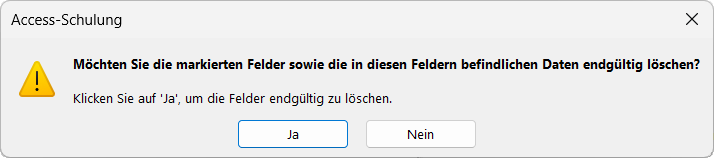
Nun soll folgendes geändert werden:
- Feldnamen ändern
- neue Felder hinzufügen.
Feldname ändern
Der Feldname NUMMER ist in LIEFERERNR zu ändern: Markieren Sie das Wort NUMMER und ändern Sie den Namen in LIEFERERNR. Eine weitere Möglichkeit haben Sie außerhalb der Entwurfsansicht in der Datenblattansicht: Klicken Sie doppelt im Spaltenkopf auf den Feldnamen und ändern Sie ihn. Mit der Return-Taste wird die Namensänderung abgeschlossen.
Neue Felder einfügen
Neue Felder können Sie in der Entwurfsansicht einfach unterhalb des letzten Feldes eingeben. Wollen Sie aber zwischen den bereits bestehenden neue Felder einfügen, so geschieht dies oberhalb des Cursors über die Schaltfläche Zellen einfügen oder über das Kontextmenü:
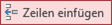
Zeilen einfügen
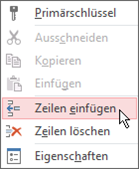
Mit der F6-Taste oder mit einem Mausklick wechseln Sie zwischen den beiden Fenster-Bereichen, also zwischen dem oberen Bereich mit den Feldnamen und dem unteren Bereich Feldeigenschaften.
(Die Formatierungen dieses Textes weichen von der Schulungsunterlage ab.)
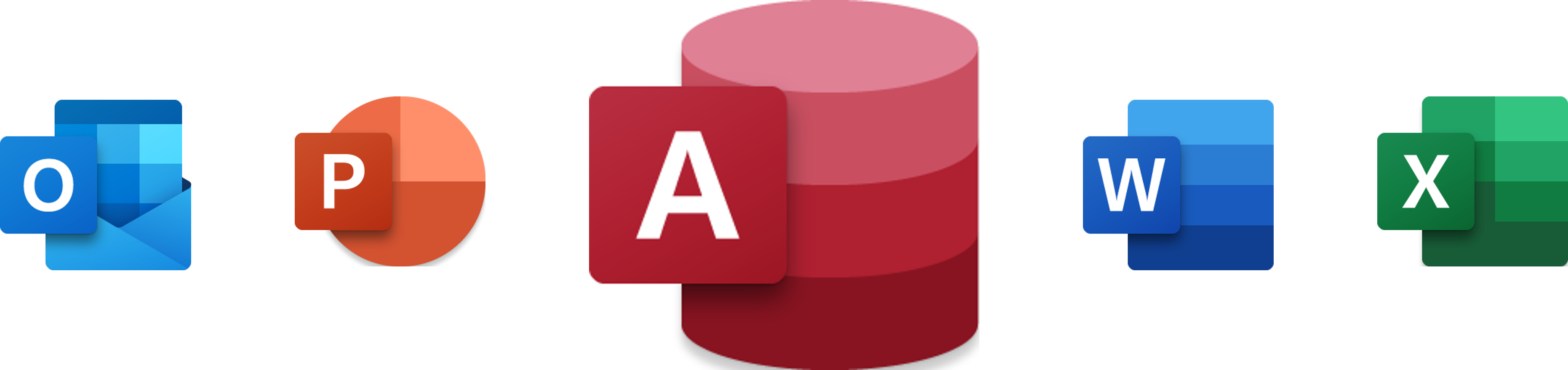
Durch unsere Lernunterlagen Microsoft Access 2021 Einführung arbeiten Einsteiger bereits nach kurzer Zeit an eigenen Datenbanken und können Abfragen nach Bedarf anpassen
Internet und Programme in der EDV kommen ohne Datenbanken nicht aus. Für die Erstellung und Pflege ist Microsoft Access 2021 / 365 ein komfortables Programm. Mit unseren Schulungsunterlagen erhalten Anwender schnell einen Überblick zur Arbeitsweise mit der Datenbanksoftware.
Die Arbeit mit Befehlen und der Oberfläche für Access ist ähnlich wie die Menüs in anderen Office-Programmen. Die Lernunterlagen aus unserem Verlag sind nach pädagogischen Richtlinien aufgebaut. In leicht verständlichen Abschnitten erfahren Kursteilnehmer die Grundlagen zu Tabellen und Daten. Welche Felddateneigenschaften gibt es, was versteht man überhaupt unter einem Datensatz? Wie bekommt man in Access eine Tabelle ausgedruckt? Zu jedem Abschnitt sind Übungsaufgaben vorhanden, mit denen der Inhalt aus den Schulungsunterlagen in praxisbezogenen Beispielen veranschaulicht wird.
Nicht nur das Eingeben und Speichern beinhaltet das Arbeiten mit Daten, vielmehr ist die Auswertung dieser Daten wichtig. Das Thema Abfragen und deren Anpassungsmöglichkeiten ist ein Thema für Einsteiger genauso wie für Erfahrene, die für spezielle Aufgaben Tipps zur einfachen Vorgehensweise suchen. Wie werden Abfragen mit Bedingungen versehen? Wo sind Felder für ja/nein sinnvoll? Was sind Joker in Access? Zu den grundlegenden Aufgaben im Programm zählt das Erstellen von eigenen Formularen für die Dateneingabe. Was sind Berichte? Lassen sich einzelne Tabellen in Access verbinden? Worin liegen die Besonderheiten des Dateiformats? Können Anwender andere Dateitypen nutzen?
Zeigen Sie mit unseren Kursunterlagen, wie vielseitig sich Access einsetzen lässt. Wer den Einstieg damit beginnt, wird ohne Schwierigkeiten die ersten eigenen Datenbanken anlegen. Die Schulungsunterlagen bieten Raum für Ihr Firmenlogo und Ihr Design. Geben Sie ihren Teilnehmern individuelle und bewährte Lernunterlagen in die Hand.